Bạn đang tìm cách đột phá năng suất làm việc trên máy tính cá nhân và đã thử mọi thủ thuật hay công cụ hiện có nhưng vẫn chưa hài lòng? Đã đến lúc bạn nên cân nhắc sức mạnh tiềm ẩn của Python. Mặc dù là một ngôn ngữ lập trình, Python mang lại khả năng tự động hóa vượt trội, giúp bạn giải quyết hàng loạt tác vụ lặp đi lặp lại một cách hiệu quả, theo những cách mà có thể bạn chưa từng nghĩ đến. Điều tuyệt vời nhất là bạn không cần phải có kinh nghiệm lập trình chuyên sâu để sử dụng các đoạn mã Python mà congnghehot.net sẽ giới thiệu sau đây.
Tất cả các script được liệt kê trong bài viết này đã được biên soạn và đặt trong một kho lưu trữ GitHub để bạn có thể dễ dàng tải xuống và sử dụng. Để các script này hoạt động, bạn sẽ cần cài đặt Python trên hệ thống của mình. Ngoài ra, một số script có thể yêu cầu cài đặt thêm các thư viện bổ sung thông qua công cụ pip. Hãy cùng khám phá 5 cách Python có thể biến đổi cách bạn làm việc.
5 Cách Python Giúp Tăng Năng Suất Máy Tính Đột Phá
1. Đổi tên hàng loạt tệp tin trong thư mục để tổ chức gọn gàng
Nếu bạn có một thư mục chứa đầy các tệp tin với đủ loại định dạng và tên gọi lộn xộn, Python sẽ giúp bạn đổi tên tất cả chúng cùng một lúc. Script này cho phép bạn thiết lập một tiền tố (prefix) mà nó sẽ sử dụng để sửa đổi tên của các tệp tin trong thư mục đó.
Ví dụ, nếu bạn đặt tiền tố là “Tài liệu”, script sẽ thu thập tất cả các tệp tin và đổi tên chúng thành “Tài liệu_0”, “Tài liệu_1”,… kèm theo phần mở rộng tệp chính xác. Đây là một phương pháp tuyệt vời để nhanh chóng sắp xếp lại các thư mục khi bạn cần sự gọn gàng và dễ quản lý.
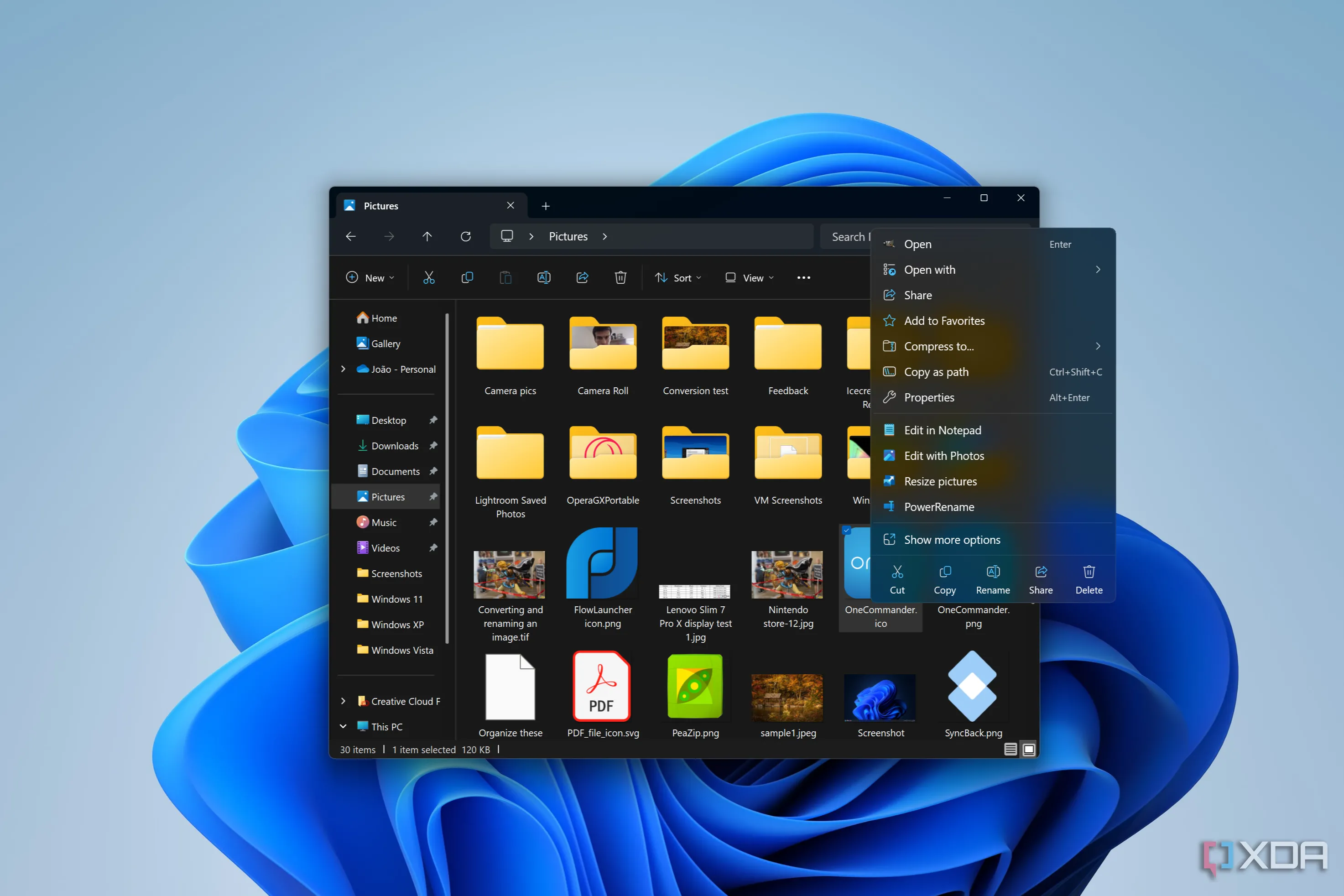 Thư mục File Explorer hiển thị tùy chọn menu ngữ cảnh
Thư mục File Explorer hiển thị tùy chọn menu ngữ cảnh
2. Tự động sắp xếp thư mục dựa trên định dạng tệp
Bạn có một thư mục với vô số loại tệp khác nhau? Một script Python có thể tự động sắp xếp nội dung của thư mục đó vào các thư mục con được đặt tên theo phần mở rộng (đuôi) của tệp, giúp bạn dễ dàng duyệt qua và quản lý nội dung.
Script này về cơ bản sẽ di chuyển tất cả mọi thứ trong thư mục gốc của bạn, vì vậy hãy cẩn thận và sao lưu dữ liệu nếu cần, vì bạn sẽ phải hoàn tác thủ công nếu không hài lòng với kết quả. Chẳng hạn, nếu bạn có một thư mục chứa các tệp như:
- document1.txt
- image1.jpg
- notes.pdf
- document2.txt
Chúng sẽ được sắp xếp vào các thư mục con sau:
/đường/dẫn/đến/thư/mục/của/bạn/TXT/document1.txt/đường/dẫn/đến/thư/mục/của/bạn/TXT/document2.txt/đường/dẫn/đến/thư/mục/của/bạn/JPG/image1.jpg/đường/dẫn/đến/thư/mục/của/bạn/PDF/notes.pdf
Điều này có thể cực kỳ hữu ích khi bạn phải xử lý một lượng lớn tệp tin hỗn tạp, giúp việc tổ chức và tìm kiếm trở nên nhanh chóng hơn bao giờ hết.
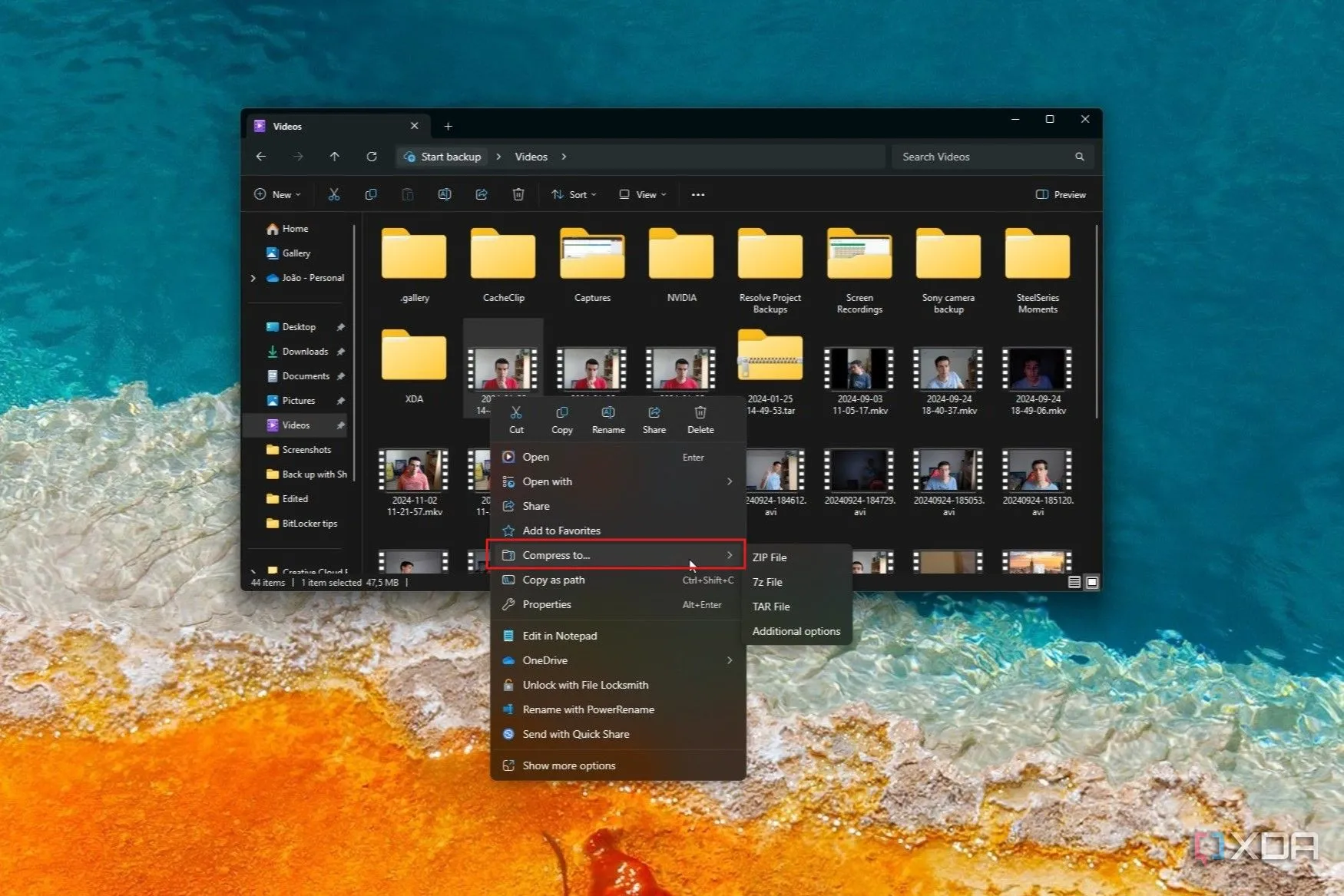 Menu ngữ cảnh của File Explorer với tùy chọn nén được tô sáng
Menu ngữ cảnh của File Explorer với tùy chọn nén được tô sáng
3. Chuyển đổi tệp CSV sang định dạng Excel chuyên nghiệp
Mặc dù Microsoft Excel có thể tự động thực hiện việc này, nhưng bạn có thể sử dụng Python để chuyển đổi tất cả các tệp CSV trong một thư mục sang định dạng Excel (.xlsx). Script này sẽ thực hiện chuyển đổi hàng loạt, rất tiện lợi nếu bạn có nhiều tệp CSV cần xử lý cùng lúc.
Tệp Excel mang lại nhiều lợi thế hơn so với CSV, bao gồm hỗ trợ nhiều bảng tính (sheet), khả năng định dạng nâng cao, nén dữ liệu hiệu quả, hỗ trợ công thức tính toán và nhiều tính năng khác. Nếu bạn có kế hoạch thực hiện các công việc bảng tính phức tạp, việc sử dụng tệp Excel là lựa chọn tối ưu, mặc dù tệp CSV rất đơn giản và phổ biến.
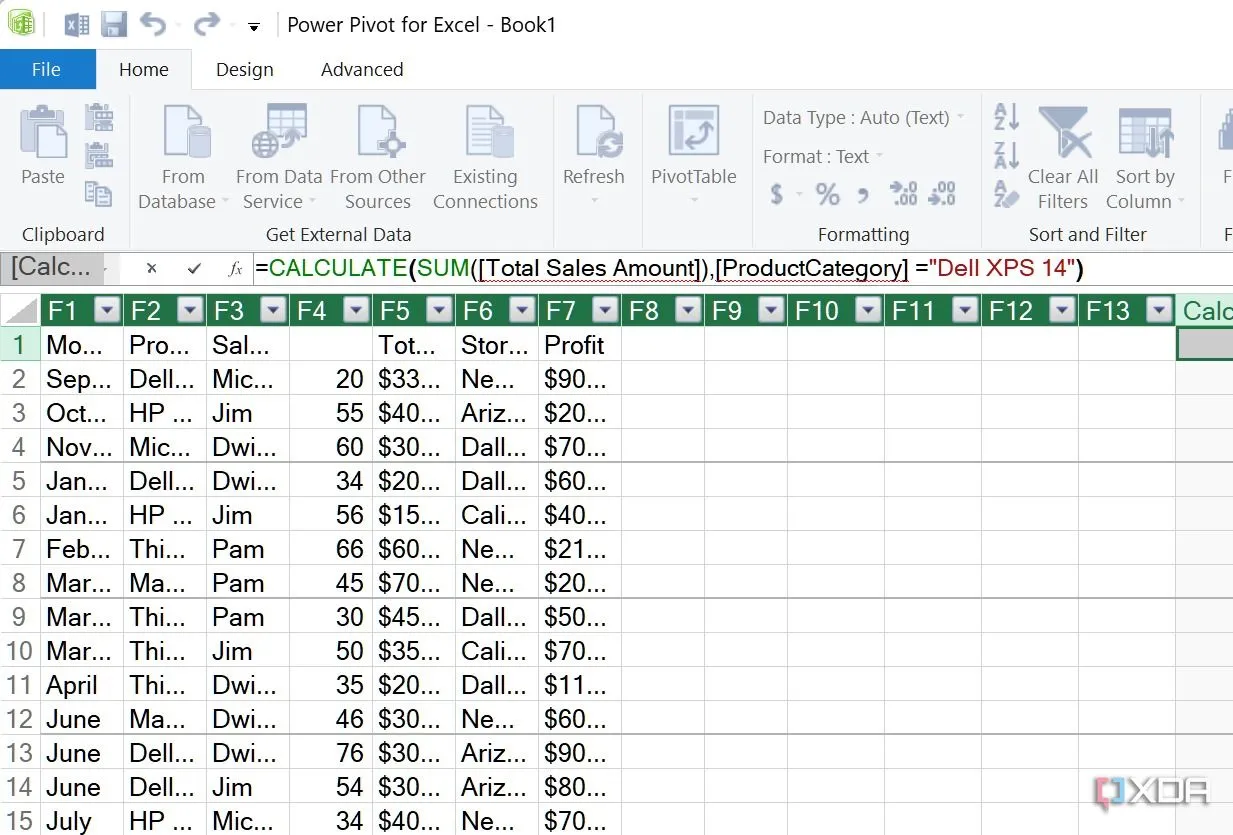 Chức năng DAX trong Excel đang hoạt động trên một bảng tính
Chức năng DAX trong Excel đang hoạt động trên một bảng tính
4. Kết hợp nhiều tệp PDF thành một tài liệu duy nhất
Nếu bạn có nhiều tệp PDF và muốn ghép chúng lại thành một tệp lớn, Python sẽ giúp bạn thực hiện điều này một cách vô cùng dễ dàng. Thư viện PyPDF2 cung cấp chức năng PdfMerger có thể nhận nhiều tệp PDF làm đối số và ghép chúng lại với nhau.
Tính năng này cực kỳ hữu ích vì nhiều lý do. Chẳng hạn, nếu bạn có nhiều tài liệu rất giống nhau và muốn dễ dàng tìm kiếm thông tin trong một tệp lớn duy nhất. Hơn nữa, bạn có thể chia sẻ một tệp duy nhất với người khác thay vì gửi nhiều tệp riêng lẻ, giúp công việc trở nên gọn gàng và chuyên nghiệp hơn.
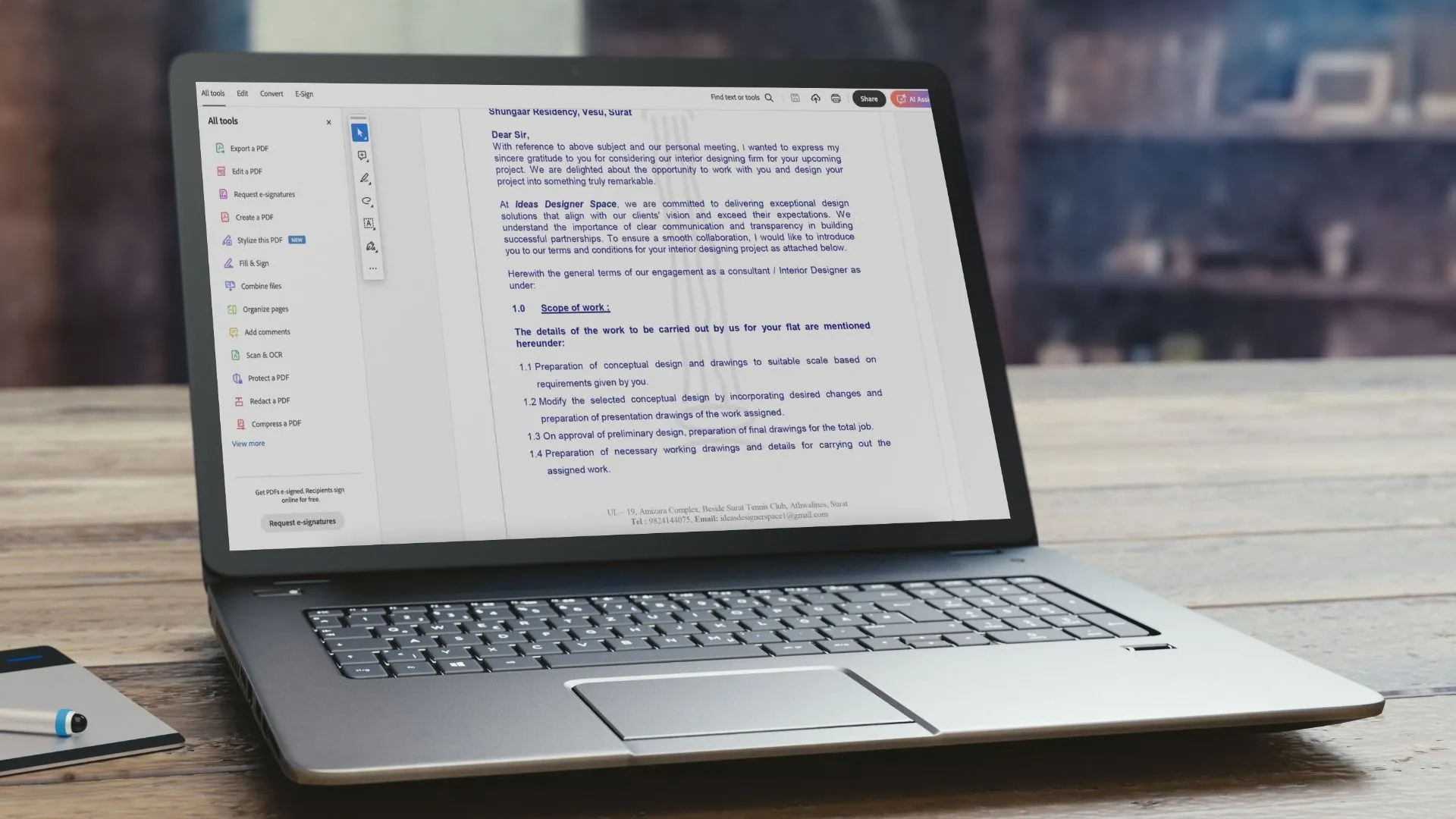 Hướng dẫn cách tạo PDF tương tác với Adobe Acrobat
Hướng dẫn cách tạo PDF tương tác với Adobe Acrobat
5. Dọn dẹp thư mục Tải xuống (Downloads) của bạn một cách tự động
Thư mục Tải xuống (Downloads) của bạn có phải là một mớ hỗn độn hoàn chỉnh không? Với một script Python đơn giản, bạn có thể dễ dàng giải quyết tình trạng này. Thay vì để mọi thứ tích tụ theo thời gian, script này sẽ kiểm tra dấu thời gian của mọi tệp trong thư mục Downloads của bạn và di chuyển chúng vào một thư mục con “Lưu trữ” (Archive) nếu chúng đã cũ hơn 30 ngày.
Việc tổ chức các tệp tin có thể khá khó khăn, và thư mục Downloads đặc biệt dễ trở nên quá tải, khiến bạn không biết bắt đầu từ đâu. Script này giúp loại bỏ phần lớn công việc nặng nhọc đó, mang lại cho bạn một thư mục Downloads gọn gàng hơn. Bạn cũng có thể kết hợp script này với công cụ sắp xếp theo phần mở rộng tệp để phân loại mọi thứ sâu hơn nếu cần, giúp tối ưu hóa không gian làm việc.
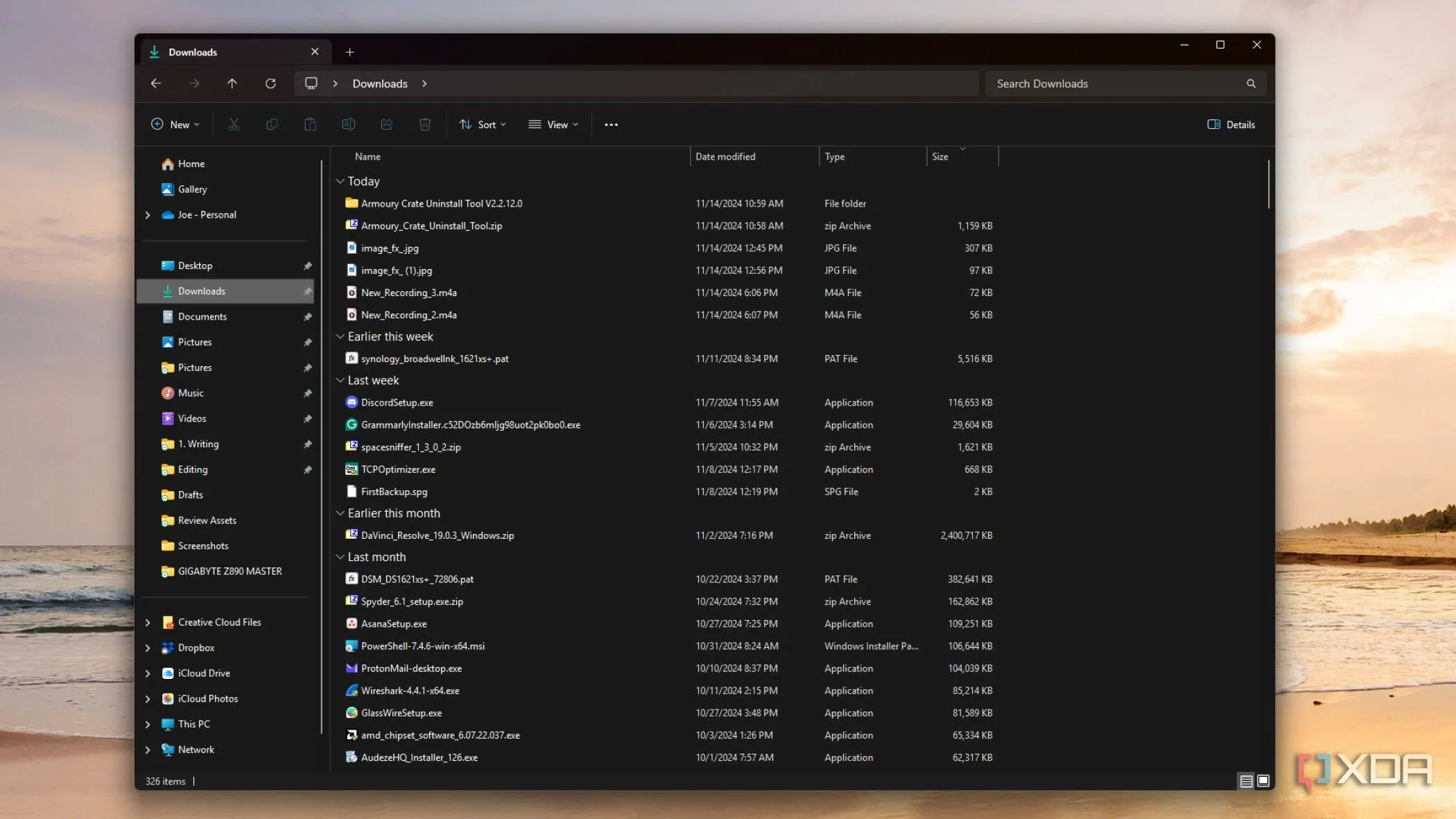 Ảnh chụp màn hình Windows Explorer hiển thị thư mục Tải xuống đã được sắp xếp
Ảnh chụp màn hình Windows Explorer hiển thị thư mục Tải xuống đã được sắp xếp
Kết luận
Với 5 script Python đơn giản được giới thiệu trong bài viết này, bạn hoàn toàn có thể nâng cao đáng kể năng suất làm việc trên PC mà không cần phải là một lập trình viên chuyên nghiệp. Từ việc tự động đổi tên hàng loạt tệp, sắp xếp gọn gàng các thư mục theo loại tệp, chuyển đổi định dạng tài liệu, đến việc ghép nối các tệp PDF và giữ cho thư mục Downloads luôn ngăn nắp, Python cung cấp những giải pháp mạnh mẽ và hiệu quả. Hãy bắt đầu khám phá và ứng dụng các công cụ tự động hóa này để biến máy tính của bạn thành một cỗ máy làm việc hiệu quả hơn bao giờ hết. Bạn nghĩ sao về tiềm năng của Python trong việc tăng năng suất? Hãy để lại bình luận bên dưới và chia sẻ những mẹo Python yêu thích của bạn!